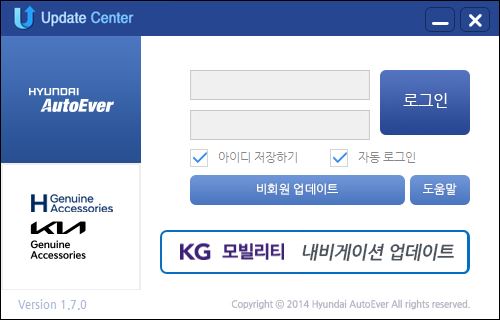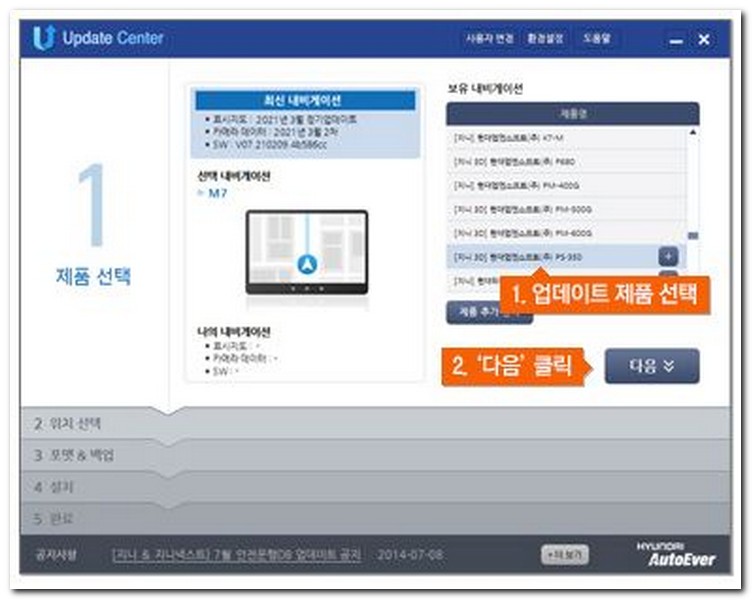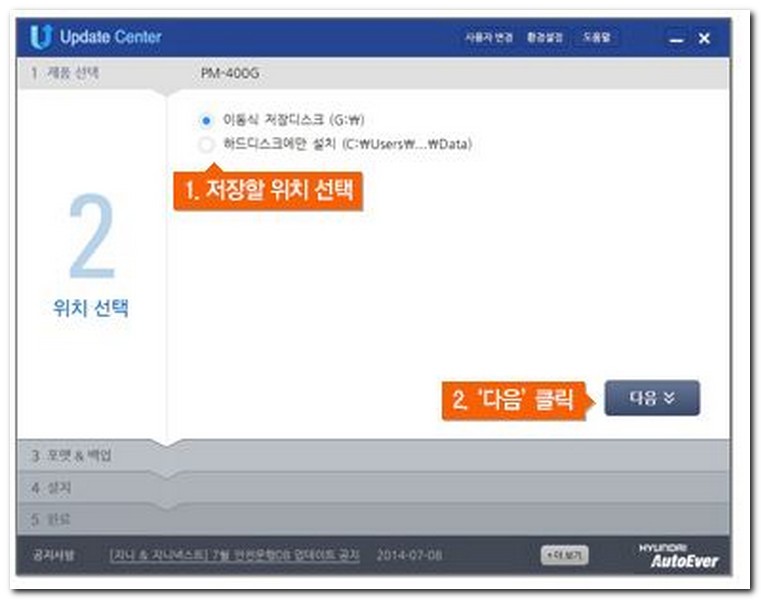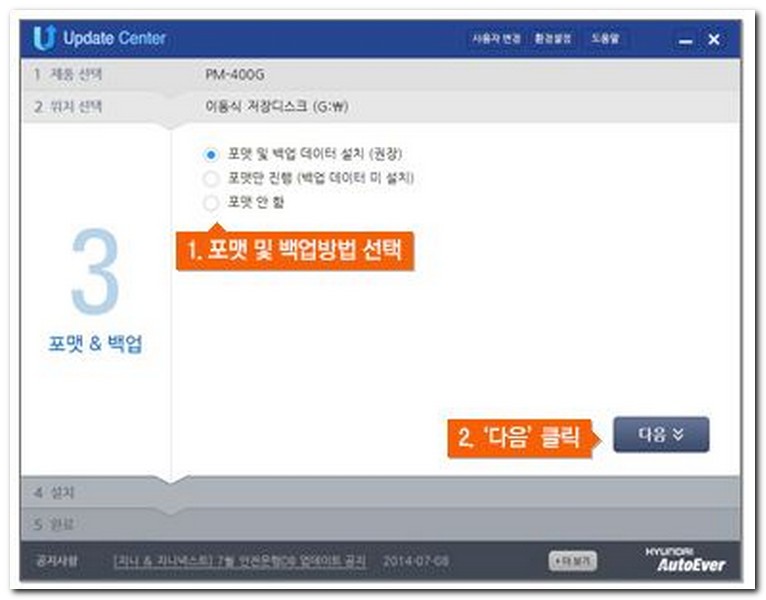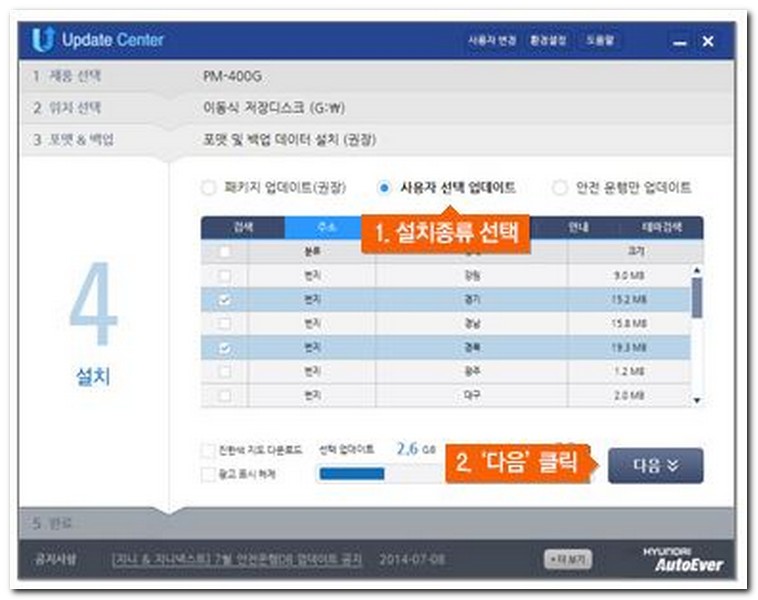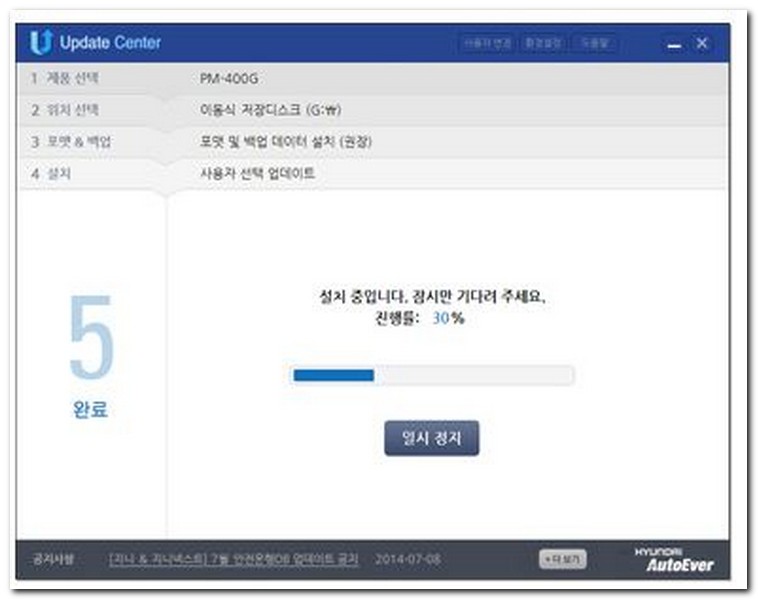지니맵 다운로드 업데이트 방법
생활정보 | 2025년 12월 01일 09시 31분차량용 지니맵 업데이트 진행은
지니 맵 다운로드 -> 컴퓨터에 설치 -> 차량용 sd카드 컴퓨터에 연결 -> 지니맵 로그인 -> sd카드 포맷 -> sd카드에 업데이트 -> 업데이트 완료
이렇게 순서대로 진행된다고 생각하면 됩니다. 아래 설명되어 있는 내용은 지니맵을 다운로드하고 설치 후 sd카드에 업데이트하는 방법에 대해서 설명하였습니다.
지니맵 다운로드
지니맵 다운로드해서 업데이트하는 방법은 컴퓨터에서 직접 진행해 줘야 됩니다. 그리고 현대오토에버 홈페이지에서 다운로드 설치 파일을 받아서 컴퓨터에 설치해 주고 이것은 sd카드에 업데이트하면 되는데요, 우선 가장 먼저 현대오토에버 홈페이지에 접속해서 파일부터 다운로드하도록 합니다.
- 현대오토에버 홈페이지에 접속합니다.
- 업데이트/제품 등록 선택합니다.
- 내비게이션 업데이트를 선택합니다.
- 업데이트 시작하기를 선택합니다.
- 업데이트 센터 설치하러 가기를 선택합니다.
- 업데이트 센터 다운로드를 선택합니다.
이렇게 파일 다운로드 완료되었다면 윈도우 탐색기에서 UpdateCenter_Install.zip 파일을 찾을 수 있습니다. 이 파일을 이용해서 설치를 진행하면 됩니다.
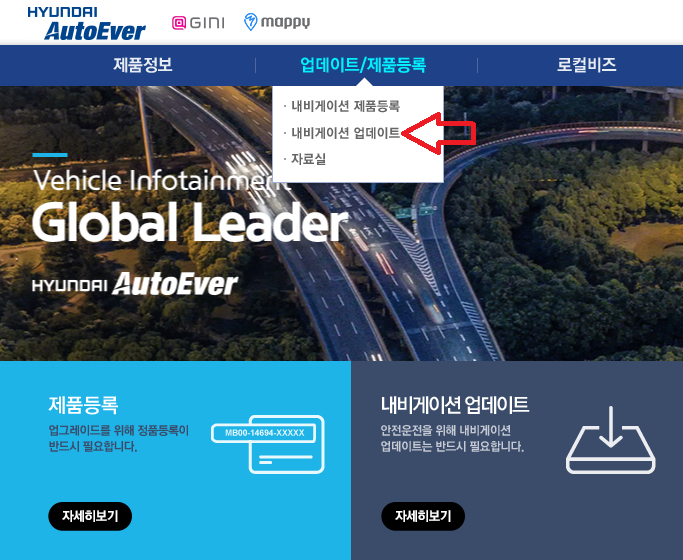
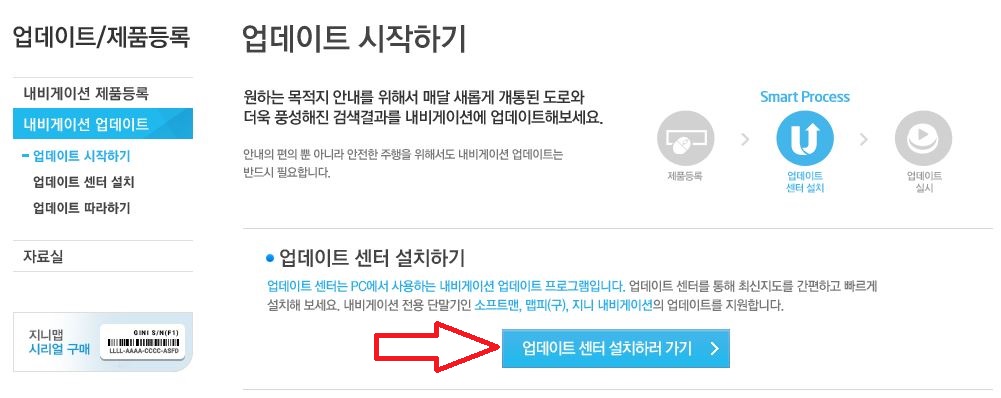
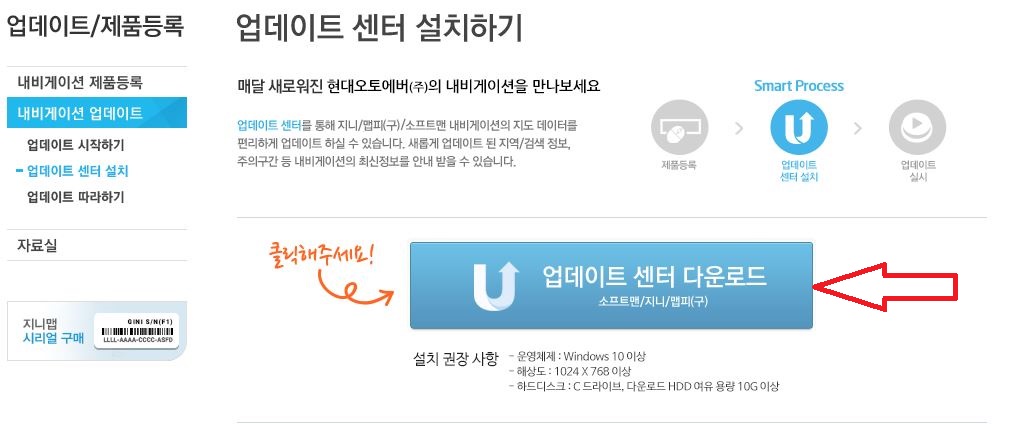
지니맵 설치하기
지니맵 설치를 위해서는 UpdateCenter_Install.zip 파일을 더블클릭해야 됩니다. 그리고 압축을 해제하면 exe 설치 파일이 나타나는데요, 이 상태에서 다시 한번 더 더블클릭해서 설치를 최종적으로 진행하면 됩니다.
- 윈도우 탐색기를 실행합니다.
- UpdateCenter_Install.zip 더블클릭합니다.
- UpdateCenter_Instal.exe 더블클릭합니다.
- 설치 과정이 나타납니다.
- 다음 버튼을 누릅니다.
- 진행과정에 맞춰서 약관의 동의하고, 설치 파일 위치를 지정합니다.
- 설치가 완료되면 바탕화면에 UpdateCenter 아이콘을 실행합니다.
바탕화면에 UpdateCenter 실행파일이 나타나기 때문에 이 실행파일을 더블클릭해서 이제 지니맵을 실행해줍니다.
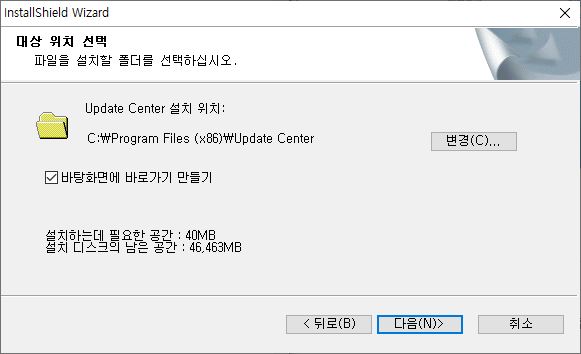
지니맵 업데이트
현대오토에버 웹사이트의 아이디와 비밀번호를 입력합니다. 아이디가 없다면 비회원으로 제품의 시리얼 번호를 인증받아서 로그인을 하면 됩니다. 그리고 업데이트할 내비게이션 제품을 선택합니다. 지니 제품들 중에 하나를 선택하면 됩니다. 이때 내비게이션 추가 등록 및 인증이 필요합니다. 지니 이용자의 경우에는 이와 같은 절차를 진행합니다.
업데이트 파일 저장 위치를 지정해 줘야 되는데요, 일반적으로 이동식 디스크인 sd카드를 선택합니다. 차량에 작은 모양의 카드 칩 같은 것이 있는데요, 이것이 sd카드입니다. 포맷 및 백업 데이터 설치를 진행해 주고, 업데이트 종류를 선택합니다. 마지막으로 설치가 진행되며, 최종적으로 업데이트가 완료되었다면 내비게이션 업데이트 완료 메시지 창이 화면에 나타납니다.
sd카드에 지니맵 업데이트가 완료되었기 때문에 이것을 가지고 차량 지니 내비게이션에 sd카드를 추가해 주면 됩니다.
- 현대오토에버 아이디로 로그인합니다.
- 비회원으로 로그인도 가능하며 이때 시리얼 번호 인증을 받습니다.
- 업데이트할 지니 제품을 선택합니다.
- 저장 장치는 sd카드로 선택합니다.
- 포맷 방식은 권장사항으로 포맷합니다.
- 패키지 업데이트를 진행합니다.
- 설치가 진행되며 최종적으로 완료 버튼이 나타납니다.
이렇게 해서 지니맵 업데이트가 완료되었습니다.